Introductie van Windows 8.1: snelkoppelingen naar groepen op het startscherm en ze een naam geven
Organisatie is de sleutel tot productiviteit. Het is niet erg efficiënt om belangrijke dingen die u op het startscherm hebt vastgezet ,(Start) overal verspreid te hebben. Je favoriete apps zijn moeilijk te vinden, vooral als er een groot aantal apps op het startscherm(Start) is vastgezet . De beste optie voor gebruikers van Windows 8.1 is om de items te groeperen en ze correct te labelen. Naast het nut van deze functie, zult u merken dat uw startscherm(Start) er ook aantrekkelijker uitziet. In dit artikel laten we zien hoe u de items op het startscherm eenvoudig kunt groeperen en(Start) hoe de groepen die u hebt gemaakt een naam geven.
App-groepen(App Groups) maken in Windows 8.1
U kunt het startscherm(Start) efficiënt gebruiken door uw snelkoppelingen in verschillende groepen te ordenen, zodat u al uw favoriete apps snel op één plek kunt vinden. Voordat u groepen maakt, kan uw startscherm(Start) er als volgt uitzien:
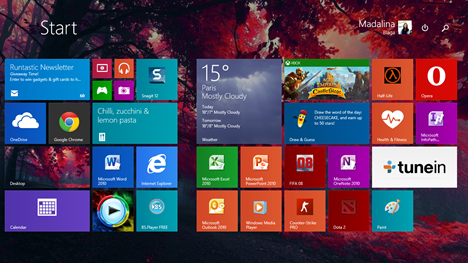
Om een nieuwe groep aan te maken, hoef je alleen maar de gekozen snelkoppelingen naar de rechterkant van het scherm te slepen en neer te zetten, totdat er een grijze verticale balk verschijnt. Laten we aannemen dat we een groep willen maken met daarin de meest gebruikte Microsoft Office -toepassingen.

Nadat u klaar bent met het verplaatsen van uw snelkoppelingen, zou u een nieuwe groep moeten hebben, die er als volgt uitziet:

Hoe u uw app-groepen een(Your App Groups) naam geeft in Windows 8.1
Om het nog gemakkelijker te maken om uw groepen te ordenen en te bekijken, kunt u ze ook een naam geven. Uiteindelijk zullen alle groepen hun naam bovenaan weergeven, net zoals in de onderstaande schermafbeelding.

Het benoemen van een groep is een heel eenvoudige taak. Klik met de rechtermuisknop of houd ergens op het startscherm(Start Screen) ingedrukt . Nu verschijnt de knop Groepen een naam geven. (Name groups)Druk op de knop om verder te gaan.

Bovenaan elke groep ziet u een tekstvak. Klik(Click) of tik in het tekstvak van de groep die u een label wilt geven en typ de nieuwe naam.

Druk op Enter of klik of tik ergens anders als u klaar bent. Je nieuwe groep ziet er nu als volgt uit:
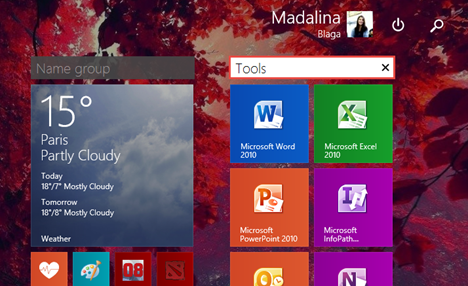
Dat is het! Makkelijk, niet?
Conclusie
Zoals u in deze handleiding kunt zien, is het maken van groepen op het startscherm(Start) en het labelen ervan heel eenvoudig. Deze functie verbetert de manier waarop u Windows 8.1 gebruikt . Startscherm(Start) . Naarmate het aantal vastgezette items zal groeien, zult u het nut van deze functie waarderen. Als je ideeën hebt over het efficiënte gebruik van het startscherm(Start) , aarzel dan niet om ze met ons te delen in de reacties hieronder.
Related posts
De tegels aanpassen die worden weergegeven op uw Windows 8.1-startscherm
Introductie van Windows 8.1: verander het startscherm in een startmenu
Hoe Windows 8.1 in te stellen om meer tegels op het startscherm weer te geven?
De complete gids om alles vast te zetten op het startscherm van Windows 8
Hoe u uw persoonlijke gegevens van uw startschermtegels kunt wissen
Klokken toevoegen aan het systeemvak van de taakbalk in Windows 10
5 dingen die u niet kunt doen met het Windows 11 Start Menu -
Introductie van Windows 8 en Windows 8.1: 6 manieren om toegang te krijgen tot het startscherm
Hoe het aanraaktoetsenbord in Windows 11 in te schakelen -
Hoe u Windows 10-app-meldingen kunt stoppen en configureren (e-mail, agenda, Skype, enz.)
De bureaubladtegel ontbreekt op het startscherm? Hoe het weer toe te voegen
Apps verbergen in het startmenu van Windows 10 -
Beheer groepen tegels en snelkoppelingen in het menu Start vanuit Windows 10
Hoe vast te pinnen in het Startmenu in Windows 10: de complete gids -
De complete gids voor het Windows 7-startmenu
Hoe inloggen op Windows 10 met een pincode? Hoe de inlogpincode wijzigen?
Ontbreekt de zoekbalk van Windows 10? 6 manieren om het te laten zien
Problemen oplossen: Windows 10 Start Menu zit vast op volledig scherm. Zet het uit!
De complete gids om alles vast te zetten op het startscherm van Windows 8.1
2 manieren om de taal te wijzigen die door Cortana wordt gebruikt in Windows 10
